Een Apple ID wordt gebruikt om toegang te krijgen tot bijna alle producten en services van Apple. U hebt er een nodig om aankopen te doen in de iTunes- en App Stores en uw Apple ID geeft u toegang tot iCloud en back-upservices voor uw iDevice. Het maken van een Apple ID duurt slechts een paar minuten en is volledig gratis. Volg deze gids om te leren hoe.
Methode één van de drie:
Gebruik van de website
-
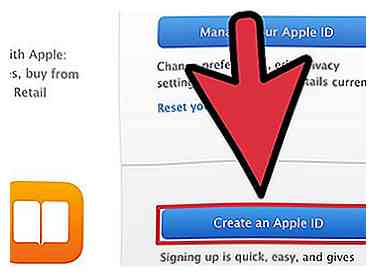 1 Navigeer naar de pagina voor het maken van een Apple ID. Het maken van een Apple ID is gratis.
1 Navigeer naar de pagina voor het maken van een Apple ID. Het maken van een Apple ID is gratis. -
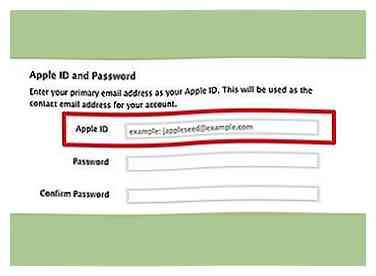 2 Voer je primaire e-mailadres in. Om een Apple ID te maken, moet u een geldig e-mailadres invoeren. Dit wordt gebruikt als e-mailadres voor contact en wordt ook uw Apple ID. Wanneer u zich aanmeldt bij een service waarvoor Apple ID vereist is, geeft u dit e-mailadres en het wachtwoord dat u hebt gemaakt op.
2 Voer je primaire e-mailadres in. Om een Apple ID te maken, moet u een geldig e-mailadres invoeren. Dit wordt gebruikt als e-mailadres voor contact en wordt ook uw Apple ID. Wanneer u zich aanmeldt bij een service waarvoor Apple ID vereist is, geeft u dit e-mailadres en het wachtwoord dat u hebt gemaakt op. -
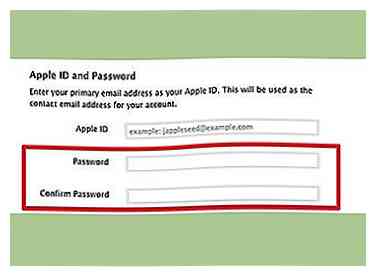 3 Maak een sterk wachtwoord. Uw Apple ID bevat uw winkeltransacties en veel informatie over de Apple-apparaten die u gebruikt. Zorg ervoor dat uw wachtwoord veilig is en voeg cijfers en symbolen toe om het sterker te maken.
3 Maak een sterk wachtwoord. Uw Apple ID bevat uw winkeltransacties en veel informatie over de Apple-apparaten die u gebruikt. Zorg ervoor dat uw wachtwoord veilig is en voeg cijfers en symbolen toe om het sterker te maken. -
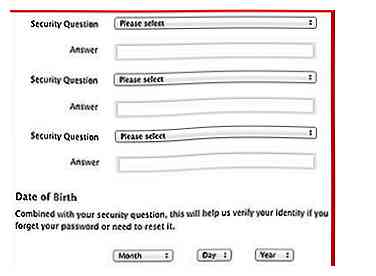 4 Voer een beveiligingsvraag en uw geboortedatum in. Deze worden gebruikt als u uw wachtwoord bent vergeten en een nieuw wachtwoord moet aanvragen. Apple zal deze informatie gebruiken om uw identiteit te verifiëren voordat u een nieuw wachtwoord ontvangt.
4 Voer een beveiligingsvraag en uw geboortedatum in. Deze worden gebruikt als u uw wachtwoord bent vergeten en een nieuw wachtwoord moet aanvragen. Apple zal deze informatie gebruiken om uw identiteit te verifiëren voordat u een nieuw wachtwoord ontvangt. -
 5 Voer uw naam en adres in. Apple heeft deze informatie nodig voor alle aankopen die u met deze Apple ID kunt doen. Uw postadres laat hen weten waar mensen hun producten gebruiken.
5 Voer uw naam en adres in. Apple heeft deze informatie nodig voor alle aankopen die u met deze Apple ID kunt doen. Uw postadres laat hen weten waar mensen hun producten gebruiken. -
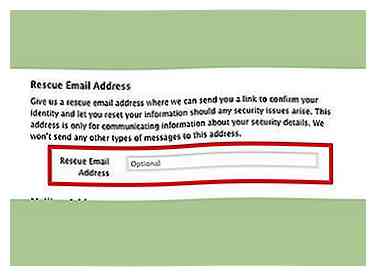 6 Kies ervoor om u af te melden voor e-mails. Apple meldt zich automatisch aan voor het ontvangen van nieuwsbrieven en productupdates via de e-mail die u verstrekt. Als u deze liever niet ontvangt, verwijdert u de vinkjes uit de selectievakjes.
6 Kies ervoor om u af te melden voor e-mails. Apple meldt zich automatisch aan voor het ontvangen van nieuwsbrieven en productupdates via de e-mail die u verstrekt. Als u deze liever niet ontvangt, verwijdert u de vinkjes uit de selectievakjes. -
 7 Voer de CAPTCHA in. Voer de tekens in die in de afbeelding worden weergegeven. Als u ze niet kunt lezen, klikt u op de knop "Probeer een andere afbeelding" om een nieuwe te krijgen, of op de knop "Slechtzienden" om hem hardop voor te lezen.
7 Voer de CAPTCHA in. Voer de tekens in die in de afbeelding worden weergegeven. Als u ze niet kunt lezen, klikt u op de knop "Probeer een andere afbeelding" om een nieuwe te krijgen, of op de knop "Slechtzienden" om hem hardop voor te lezen. -
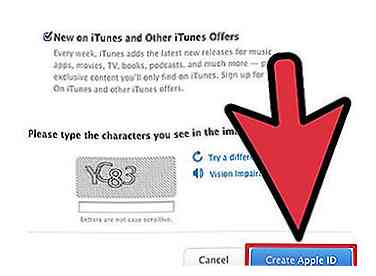 8 Lees en ga akkoord met de voorwaarden. Voordat u uw ID kunt maken, moet u aangeven dat u de Servicevoorwaarden en het Privacybeleid hebt gelezen. Als u akkoord gaat met en akkoord gaat met hen, vinkt u het selectievakje aan. Klik op de knop Apple-ID maken. U ontvangt een e-mail met de vraag om te bevestigen dat u de Apple ID hebt gemaakt.
8 Lees en ga akkoord met de voorwaarden. Voordat u uw ID kunt maken, moet u aangeven dat u de Servicevoorwaarden en het Privacybeleid hebt gelezen. Als u akkoord gaat met en akkoord gaat met hen, vinkt u het selectievakje aan. Klik op de knop Apple-ID maken. U ontvangt een e-mail met de vraag om te bevestigen dat u de Apple ID hebt gemaakt. - Wanneer u via de website een Apple ID maakt, hoeft u geen factuurgegevens in te voeren. Als u zich eenmaal met iTunes hebt aangemeld, wordt u echter gevraagd een creditcard en een factuuradres in te voeren.
Methode twee van drie:
Uw iPhone of iPad gebruiken
-
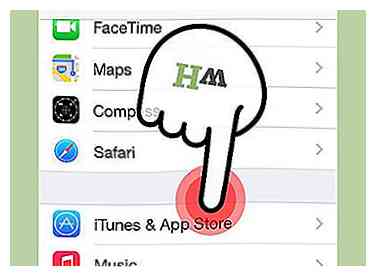 1 Open de app Instellingen. Blader naar beneden en selecteer iTunes & App Stores. Als er al een Apple ID is aangemeld, tik je op de knop Afmelden.
1 Open de app Instellingen. Blader naar beneden en selecteer iTunes & App Stores. Als er al een Apple ID is aangemeld, tik je op de knop Afmelden. -
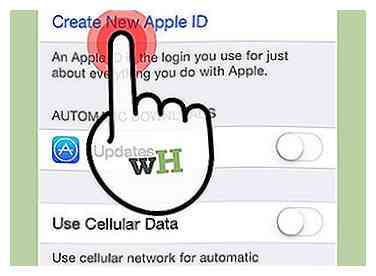 2 Tik op Nieuwe Apple ID maken. U wordt gevraagd om de winkel te selecteren waarvoor u de ID aanmaakt. Selecteer de winkel die geschikt is voor uw locatie. Tik op Gereed om te bevestigen en vervolgens op Volgende.
2 Tik op Nieuwe Apple ID maken. U wordt gevraagd om de winkel te selecteren waarvoor u de ID aanmaakt. Selecteer de winkel die geschikt is voor uw locatie. Tik op Gereed om te bevestigen en vervolgens op Volgende. -
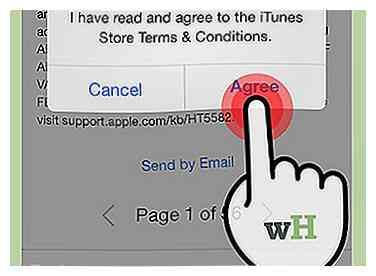 3 Lees de Algemene voorwaarden. U kunt ervoor kiezen om deze ook naar u gemaild te krijgen. Doe dit door een geldige e-mail in te voeren en op Verzenden per e-mail te tikken. Als je wilt doorgaan, tik je op Akkoord en vervolgens nogmaals Akkoord om te bevestigen.
3 Lees de Algemene voorwaarden. U kunt ervoor kiezen om deze ook naar u gemaild te krijgen. Doe dit door een geldige e-mail in te voeren en op Verzenden per e-mail te tikken. Als je wilt doorgaan, tik je op Akkoord en vervolgens nogmaals Akkoord om te bevestigen. -
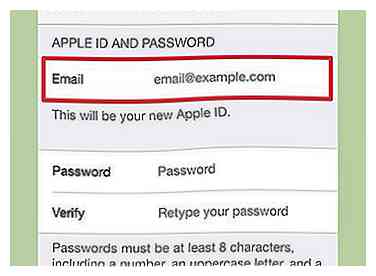 4 Geef uw e-mailadres op. Dit e-mailadres wordt je Apple ID. U gebruikt deze e-mail om u aan te melden bij Apple-services die de Apple ID gebruiken. Zorg ook voor een sterk wachtwoord, want je Apple ID bevat veel persoonlijke en financiële informatie.
4 Geef uw e-mailadres op. Dit e-mailadres wordt je Apple ID. U gebruikt deze e-mail om u aan te melden bij Apple-services die de Apple ID gebruiken. Zorg ook voor een sterk wachtwoord, want je Apple ID bevat veel persoonlijke en financiële informatie. - U moet drie beveiligingsvragen maken die worden gebruikt voor het geval u uw wachtwoord vergeet.
-
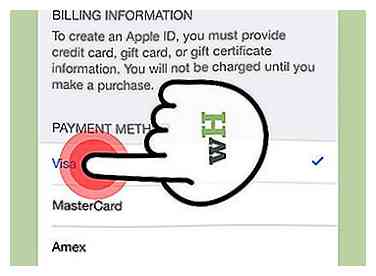 5 Voer uw factuurgegevens in. Kies uw creditcardtype en voer de juiste informatie in. U moet ook een correct factuuradres invoeren.
5 Voer uw factuurgegevens in. Kies uw creditcardtype en voer de juiste informatie in. U moet ook een correct factuuradres invoeren. - Als u naar de onderzijde van de creditcardlijst bladert, kunt u "Geen" selecteren en het factureringsgedeelte overslaan. U kunt niets kopen totdat u geldige factuurgegevens opgeeft.
-
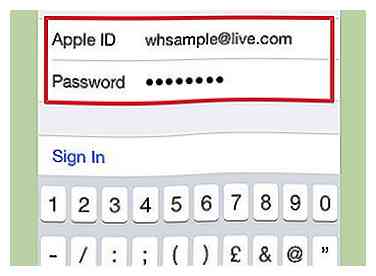 6 Verifieer uw account. Nadat u uw account hebt aangemaakt, wordt een verificatie-e-mail verzonden naar de e-mail die u hebt aangewezen als uw Apple ID. Het bevat een link die u moet bezoeken om uw account te activeren. Klik erop en voer uw nieuwe Apple ID en wachtwoord in om deze te activeren.
6 Verifieer uw account. Nadat u uw account hebt aangemaakt, wordt een verificatie-e-mail verzonden naar de e-mail die u hebt aangewezen als uw Apple ID. Het bevat een link die u moet bezoeken om uw account te activeren. Klik erop en voer uw nieuwe Apple ID en wachtwoord in om deze te activeren.
Methode drie van drie:
ITunes gebruiken
-
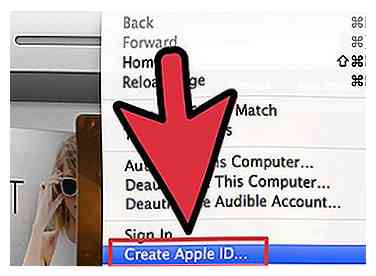 1 Open iTunes. Klik op het Store-menu. Selecteer Apple ID maken in het Store-menu. Klik op Doorgaan in het nieuwe venster dat verschijnt.
1 Open iTunes. Klik op het Store-menu. Selecteer Apple ID maken in het Store-menu. Klik op Doorgaan in het nieuwe venster dat verschijnt. -
 2 Lees en ga akkoord met de Algemene voorwaarden. Nadat u ze hebt gelezen, vinkt u het vakje aan en klikt u op Akkoord.
2 Lees en ga akkoord met de Algemene voorwaarden. Nadat u ze hebt gelezen, vinkt u het vakje aan en klikt u op Akkoord. -
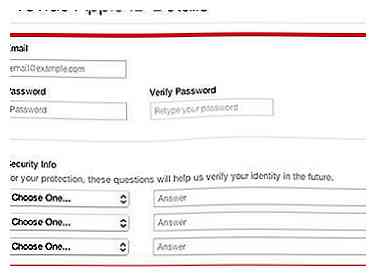 3 Voer uw gegevens in. U moet een e-mailadres invoeren dat uw Apple ID wordt. U zult uw Apple ID invoeren wanneer u zich bij Apple-services moet aanmelden. U moet ook een goed, sterk wachtwoord invoeren. Het moet minimaal 8 tekens lang zijn en letters en cijfers bevatten.
3 Voer uw gegevens in. U moet een e-mailadres invoeren dat uw Apple ID wordt. U zult uw Apple ID invoeren wanneer u zich bij Apple-services moet aanmelden. U moet ook een goed, sterk wachtwoord invoeren. Het moet minimaal 8 tekens lang zijn en letters en cijfers bevatten. - U moet ook een beveiligingsvraag en uw verjaardag maken om uw identiteit te verifiëren als u uw wachtwoord bent vergeten.
-
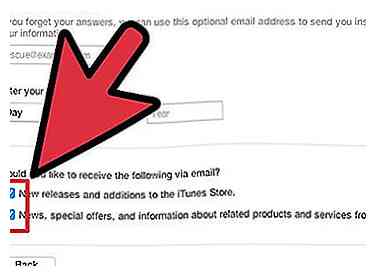 4 Beslis of je je wilt afmelden voor e-mails van Apple. Er zijn twee selectievakjes onder aan het formulier. Ze worden standaard gecontroleerd. Als u geen promotionele e-mails en nieuwsbrieven van Apple wilt ontvangen, schakelt u het selectievakje uit.
4 Beslis of je je wilt afmelden voor e-mails van Apple. Er zijn twee selectievakjes onder aan het formulier. Ze worden standaard gecontroleerd. Als u geen promotionele e-mails en nieuwsbrieven van Apple wilt ontvangen, schakelt u het selectievakje uit. -
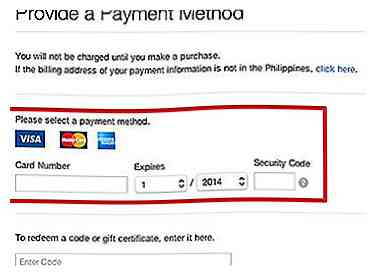 5 Voer uw factuurgegevens in. Kies het juiste kaarttype en voer uw creditcardgegevens en factuuradres in. Als u liever geen creditcard aan uw account koppelt, klikt u op de optie Geen. Je moet creditcardgegevens invoeren als je van plan bent aankopen te doen in iTunes of de App Store, maar je hebt het niet nodig voor gratis items.
5 Voer uw factuurgegevens in. Kies het juiste kaarttype en voer uw creditcardgegevens en factuuradres in. Als u liever geen creditcard aan uw account koppelt, klikt u op de optie Geen. Je moet creditcardgegevens invoeren als je van plan bent aankopen te doen in iTunes of de App Store, maar je hebt het niet nodig voor gratis items. -
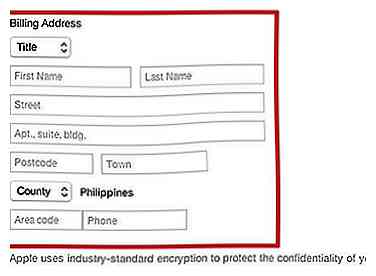 6 Verifieer uw account. Klik op Gereed om uw Apple ID te maken. U ontvangt een e-mail met een link waarmee u uw account kunt verifiëren. Zodra uw account is geverifieerd, kunt u zich aanmelden bij een Apple-product of -service met uw nieuwe Apple ID.[1]
6 Verifieer uw account. Klik op Gereed om uw Apple ID te maken. U ontvangt een e-mail met een link waarmee u uw account kunt verifiëren. Zodra uw account is geverifieerd, kunt u zich aanmelden bij een Apple-product of -service met uw nieuwe Apple ID.[1] -
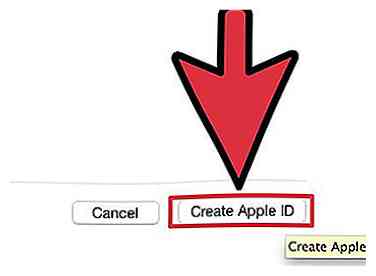 7 Afgewerkt.
7 Afgewerkt.
Facebook
Twitter
Google+
 Minotauromaquia
Minotauromaquia
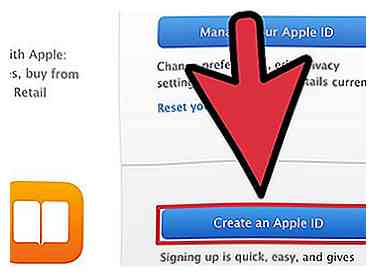 1 Navigeer naar de pagina voor het maken van een Apple ID. Het maken van een Apple ID is gratis.
1 Navigeer naar de pagina voor het maken van een Apple ID. Het maken van een Apple ID is gratis. 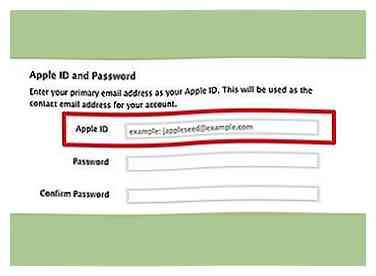 2 Voer je primaire e-mailadres in. Om een Apple ID te maken, moet u een geldig e-mailadres invoeren. Dit wordt gebruikt als e-mailadres voor contact en wordt ook uw Apple ID. Wanneer u zich aanmeldt bij een service waarvoor Apple ID vereist is, geeft u dit e-mailadres en het wachtwoord dat u hebt gemaakt op.
2 Voer je primaire e-mailadres in. Om een Apple ID te maken, moet u een geldig e-mailadres invoeren. Dit wordt gebruikt als e-mailadres voor contact en wordt ook uw Apple ID. Wanneer u zich aanmeldt bij een service waarvoor Apple ID vereist is, geeft u dit e-mailadres en het wachtwoord dat u hebt gemaakt op. 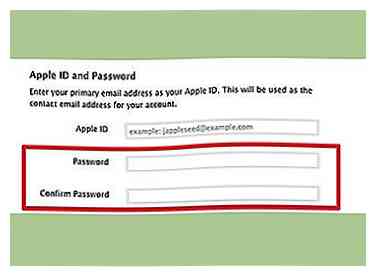 3 Maak een sterk wachtwoord. Uw Apple ID bevat uw winkeltransacties en veel informatie over de Apple-apparaten die u gebruikt. Zorg ervoor dat uw wachtwoord veilig is en voeg cijfers en symbolen toe om het sterker te maken.
3 Maak een sterk wachtwoord. Uw Apple ID bevat uw winkeltransacties en veel informatie over de Apple-apparaten die u gebruikt. Zorg ervoor dat uw wachtwoord veilig is en voeg cijfers en symbolen toe om het sterker te maken. 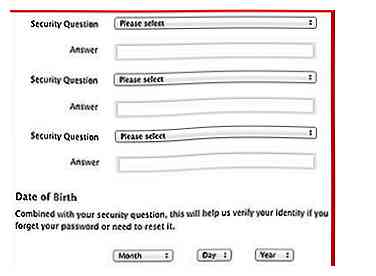 4 Voer een beveiligingsvraag en uw geboortedatum in. Deze worden gebruikt als u uw wachtwoord bent vergeten en een nieuw wachtwoord moet aanvragen. Apple zal deze informatie gebruiken om uw identiteit te verifiëren voordat u een nieuw wachtwoord ontvangt.
4 Voer een beveiligingsvraag en uw geboortedatum in. Deze worden gebruikt als u uw wachtwoord bent vergeten en een nieuw wachtwoord moet aanvragen. Apple zal deze informatie gebruiken om uw identiteit te verifiëren voordat u een nieuw wachtwoord ontvangt.  5 Voer uw naam en adres in. Apple heeft deze informatie nodig voor alle aankopen die u met deze Apple ID kunt doen. Uw postadres laat hen weten waar mensen hun producten gebruiken.
5 Voer uw naam en adres in. Apple heeft deze informatie nodig voor alle aankopen die u met deze Apple ID kunt doen. Uw postadres laat hen weten waar mensen hun producten gebruiken. 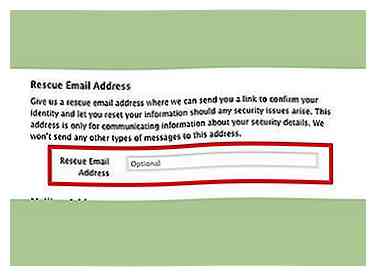 6 Kies ervoor om u af te melden voor e-mails. Apple meldt zich automatisch aan voor het ontvangen van nieuwsbrieven en productupdates via de e-mail die u verstrekt. Als u deze liever niet ontvangt, verwijdert u de vinkjes uit de selectievakjes.
6 Kies ervoor om u af te melden voor e-mails. Apple meldt zich automatisch aan voor het ontvangen van nieuwsbrieven en productupdates via de e-mail die u verstrekt. Als u deze liever niet ontvangt, verwijdert u de vinkjes uit de selectievakjes.  7 Voer de CAPTCHA in. Voer de tekens in die in de afbeelding worden weergegeven. Als u ze niet kunt lezen, klikt u op de knop "Probeer een andere afbeelding" om een nieuwe te krijgen, of op de knop "Slechtzienden" om hem hardop voor te lezen.
7 Voer de CAPTCHA in. Voer de tekens in die in de afbeelding worden weergegeven. Als u ze niet kunt lezen, klikt u op de knop "Probeer een andere afbeelding" om een nieuwe te krijgen, of op de knop "Slechtzienden" om hem hardop voor te lezen. 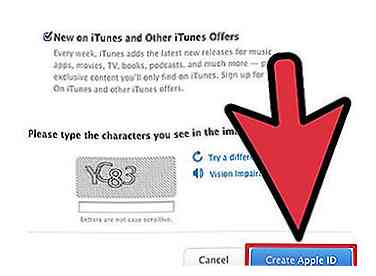 8 Lees en ga akkoord met de voorwaarden. Voordat u uw ID kunt maken, moet u aangeven dat u de Servicevoorwaarden en het Privacybeleid hebt gelezen. Als u akkoord gaat met en akkoord gaat met hen, vinkt u het selectievakje aan. Klik op de knop Apple-ID maken. U ontvangt een e-mail met de vraag om te bevestigen dat u de Apple ID hebt gemaakt.
8 Lees en ga akkoord met de voorwaarden. Voordat u uw ID kunt maken, moet u aangeven dat u de Servicevoorwaarden en het Privacybeleid hebt gelezen. Als u akkoord gaat met en akkoord gaat met hen, vinkt u het selectievakje aan. Klik op de knop Apple-ID maken. U ontvangt een e-mail met de vraag om te bevestigen dat u de Apple ID hebt gemaakt. 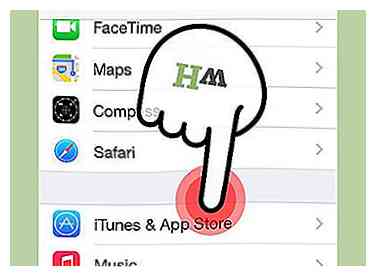 1 Open de app Instellingen. Blader naar beneden en selecteer iTunes & App Stores. Als er al een Apple ID is aangemeld, tik je op de knop Afmelden.
1 Open de app Instellingen. Blader naar beneden en selecteer iTunes & App Stores. Als er al een Apple ID is aangemeld, tik je op de knop Afmelden. 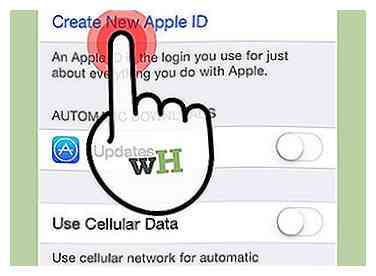 2 Tik op Nieuwe Apple ID maken. U wordt gevraagd om de winkel te selecteren waarvoor u de ID aanmaakt. Selecteer de winkel die geschikt is voor uw locatie. Tik op Gereed om te bevestigen en vervolgens op Volgende.
2 Tik op Nieuwe Apple ID maken. U wordt gevraagd om de winkel te selecteren waarvoor u de ID aanmaakt. Selecteer de winkel die geschikt is voor uw locatie. Tik op Gereed om te bevestigen en vervolgens op Volgende. 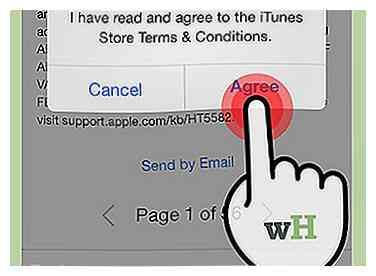 3 Lees de Algemene voorwaarden. U kunt ervoor kiezen om deze ook naar u gemaild te krijgen. Doe dit door een geldige e-mail in te voeren en op Verzenden per e-mail te tikken. Als je wilt doorgaan, tik je op Akkoord en vervolgens nogmaals Akkoord om te bevestigen.
3 Lees de Algemene voorwaarden. U kunt ervoor kiezen om deze ook naar u gemaild te krijgen. Doe dit door een geldige e-mail in te voeren en op Verzenden per e-mail te tikken. Als je wilt doorgaan, tik je op Akkoord en vervolgens nogmaals Akkoord om te bevestigen. 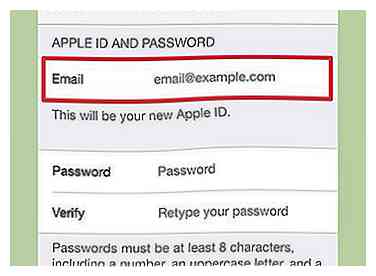 4 Geef uw e-mailadres op. Dit e-mailadres wordt je Apple ID. U gebruikt deze e-mail om u aan te melden bij Apple-services die de Apple ID gebruiken. Zorg ook voor een sterk wachtwoord, want je Apple ID bevat veel persoonlijke en financiële informatie.
4 Geef uw e-mailadres op. Dit e-mailadres wordt je Apple ID. U gebruikt deze e-mail om u aan te melden bij Apple-services die de Apple ID gebruiken. Zorg ook voor een sterk wachtwoord, want je Apple ID bevat veel persoonlijke en financiële informatie. 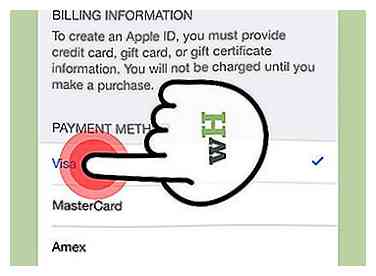 5 Voer uw factuurgegevens in. Kies uw creditcardtype en voer de juiste informatie in. U moet ook een correct factuuradres invoeren.
5 Voer uw factuurgegevens in. Kies uw creditcardtype en voer de juiste informatie in. U moet ook een correct factuuradres invoeren. 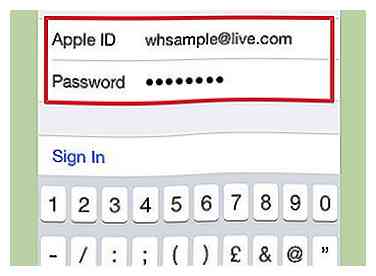 6 Verifieer uw account. Nadat u uw account hebt aangemaakt, wordt een verificatie-e-mail verzonden naar de e-mail die u hebt aangewezen als uw Apple ID. Het bevat een link die u moet bezoeken om uw account te activeren. Klik erop en voer uw nieuwe Apple ID en wachtwoord in om deze te activeren.
6 Verifieer uw account. Nadat u uw account hebt aangemaakt, wordt een verificatie-e-mail verzonden naar de e-mail die u hebt aangewezen als uw Apple ID. Het bevat een link die u moet bezoeken om uw account te activeren. Klik erop en voer uw nieuwe Apple ID en wachtwoord in om deze te activeren. 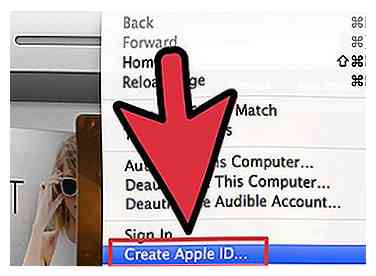 1 Open iTunes. Klik op het Store-menu. Selecteer Apple ID maken in het Store-menu. Klik op Doorgaan in het nieuwe venster dat verschijnt.
1 Open iTunes. Klik op het Store-menu. Selecteer Apple ID maken in het Store-menu. Klik op Doorgaan in het nieuwe venster dat verschijnt.  2 Lees en ga akkoord met de Algemene voorwaarden. Nadat u ze hebt gelezen, vinkt u het vakje aan en klikt u op Akkoord.
2 Lees en ga akkoord met de Algemene voorwaarden. Nadat u ze hebt gelezen, vinkt u het vakje aan en klikt u op Akkoord. 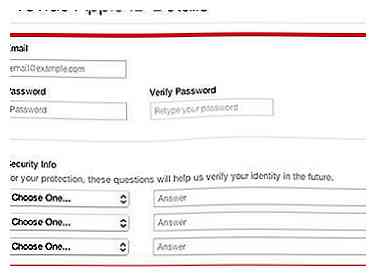 3 Voer uw gegevens in. U moet een e-mailadres invoeren dat uw Apple ID wordt. U zult uw Apple ID invoeren wanneer u zich bij Apple-services moet aanmelden. U moet ook een goed, sterk wachtwoord invoeren. Het moet minimaal 8 tekens lang zijn en letters en cijfers bevatten.
3 Voer uw gegevens in. U moet een e-mailadres invoeren dat uw Apple ID wordt. U zult uw Apple ID invoeren wanneer u zich bij Apple-services moet aanmelden. U moet ook een goed, sterk wachtwoord invoeren. Het moet minimaal 8 tekens lang zijn en letters en cijfers bevatten. 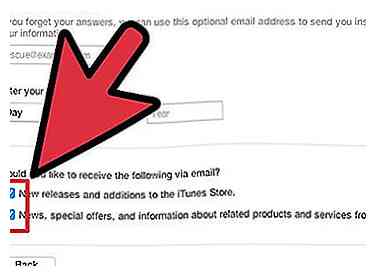 4 Beslis of je je wilt afmelden voor e-mails van Apple. Er zijn twee selectievakjes onder aan het formulier. Ze worden standaard gecontroleerd. Als u geen promotionele e-mails en nieuwsbrieven van Apple wilt ontvangen, schakelt u het selectievakje uit.
4 Beslis of je je wilt afmelden voor e-mails van Apple. Er zijn twee selectievakjes onder aan het formulier. Ze worden standaard gecontroleerd. Als u geen promotionele e-mails en nieuwsbrieven van Apple wilt ontvangen, schakelt u het selectievakje uit. 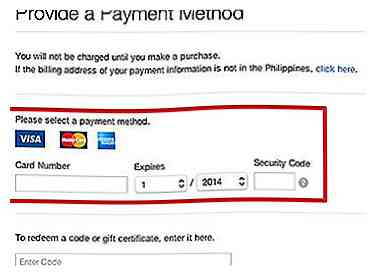 5 Voer uw factuurgegevens in. Kies het juiste kaarttype en voer uw creditcardgegevens en factuuradres in. Als u liever geen creditcard aan uw account koppelt, klikt u op de optie Geen. Je moet creditcardgegevens invoeren als je van plan bent aankopen te doen in iTunes of de App Store, maar je hebt het niet nodig voor gratis items.
5 Voer uw factuurgegevens in. Kies het juiste kaarttype en voer uw creditcardgegevens en factuuradres in. Als u liever geen creditcard aan uw account koppelt, klikt u op de optie Geen. Je moet creditcardgegevens invoeren als je van plan bent aankopen te doen in iTunes of de App Store, maar je hebt het niet nodig voor gratis items. 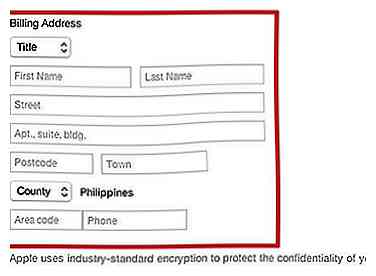 6 Verifieer uw account. Klik op Gereed om uw Apple ID te maken. U ontvangt een e-mail met een link waarmee u uw account kunt verifiëren. Zodra uw account is geverifieerd, kunt u zich aanmelden bij een Apple-product of -service met uw nieuwe Apple ID.[1]
6 Verifieer uw account. Klik op Gereed om uw Apple ID te maken. U ontvangt een e-mail met een link waarmee u uw account kunt verifiëren. Zodra uw account is geverifieerd, kunt u zich aanmelden bij een Apple-product of -service met uw nieuwe Apple ID.[1] 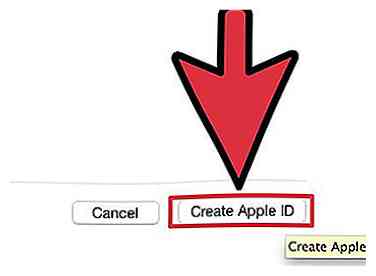 7 Afgewerkt.
7 Afgewerkt.